Hinweis:
Das Menü 'PVR' ist nur erreichbar, wenn ein geeignetes USB-Speichergerät eingesteckt und vom Receiver erkannt wurde. Der Receiver in der Vorgängerversion hat 2 USB-Anschlüsse, ein Anschluss ist nur für USB-Zusatzspannung (d.h. dieser Anschluss bietet keine Datenübertragung). Achten Sie darauf, dass das USB-Gerät an dem Anschluss mit Datenübertragung angeschlossen ist.
Menü PVR
► Dateiliste
Grundlegendes:
Dieses Menü zeigt Listen von PVR-Aufnahmen, MP3-Dateien, Bilder und Software-Dateien an, sofern solche auf dem angeschlossenen USB-Speicher vorhanden sind. Dafür steht zunächst im oberen Bereich eine Leiste mit Symbolen zur Verfügung.
Diese Symbole können Sie mit den Pfeiltasten (links/rechts) und der OK-Taste auswählen.
Im weiterem Menüfenster finden Sie den verfügbaren und verwendeten Speicherplatz in MB sowie das Dateisystem, Aufnahmepfad, den Wert für TimeShift und nutzbare Aufzeichnungszeit angezeigt.
Tipp: Das Menü 'Dateiliste' erreichen Sie im normalen TV-Modus auch über die 'FOLDER'-Taste auf der Fernbedienung.
Funktionen und Einstellungen im Menü 'Dateiliste':
Mit den Pfeiltasten (oben/unten) wählen Sie das Laufwerk (die Partition) aus, sofern mehrere Laufwerke vorhanden sind.
Mit der roten Taste können Sie den Aufnahmepfad verändern. Mit den Pfeiltasten (oben/unten) können Sie durch die Ordnerstruktur navigieren, mit der roten Taste bestätigen Sie einen Ordner als Speicherort für die Aufnahmen. Mit der grünen Taste legen Sie einen neuen Ordner an. Folgende Funktionen stehen im Eingabefenster zur Verfügung: Mit der blauen Taste löschen Sie den kompletten Inhalt im Eingabefeld. Mit der grünen Taste navigieren Sie im Eingabefeld zum vorherigen Zeichen, mit der gelben Taste zum nächsten Zeichen. Mit den Pfeiltasten und der OK-Taste wählen Sie Zeichen und Buchstaben aus. Sie können mit der 'PAGE-'- oder 'PAGE+'-Taste den Zeichensatz verändern. Mit der roten Taste bestätigen Sie Ihre Eingabe.
Sie können das Eingabefenster jederzeit mit der EXIT-Taste verlassen und damit den Vorgang abbrechen.
Mit der grünen Taste legen Sie die TimeShift Zeit fest. Mit den Pfeiltasten (links/rechts) können Sie zwischen 10 Minuten bis 4 Stunden wählen. Mit der EXIT-Taste verlassen Sie diesen Punkt.
| So finden Sie auf dem USB-Speicher vorhandene PVR-Aufnahmen: | |
| 1. | Navigieren Sie mit den Pfeiltasten (links/rechts) in der oberen Symbolleiste auf das Menü 'Aufgenommene Services'. |
| 2. | Drücken Sie die OK-Taste. |
| 3. | Je nachdem wie die Daten auf dem USB-Speicher organisiert sind, wird eine Ordnerstruktur angezeigt. Mit den Pfeiltasten (oben/unten) und der OK-Taste können Sie den Cursor in dieser Struktur bewegen. |
| 4. | Gefunden Aufnahmen werden angezeigt und mit einem PVR-Symbol markiert. |
| 5. | Wenn Sie sich mit dem Cursor auf einer Aufnahmedatei befinden, erscheint ein kleines Vorschaubild dieser Aufnahme (sofern es sich um keine Radio-Aufnahme handelt). |
| So geben Sie eine auf dem USB-Speicher vorhandene Aufnahme wieder: | |
| 1. | Suchen Sie sich wie beim vorherigen Punkt beschrieben zunächst die Aufnahme heraus, welche Sie wieder geben möchten. |
| 2. | Drücken Sie die PLAY-Taste. |
Funktionen und Einstellungen im Menü 'Dateiliste' 'Aufgenommene Services':
Mit der roten Taste können Sie die angezeigten Aufnahmen/Dateien nach Dateiname, Datum, Größe sortieren.
Mit der grünen Taste können Sie die Auswahl festlegen. (Alles wählen, Alles abwählen, Andere wählen).
Für Dateifunktionen benutzen Sie die gelbe Taste. Hier können Sie neue Ordner anlegen, Dateien und Ordner kopieren, verschieben, umbenennen, löschen, sperren.
Aufnahmen zu einer Abspielliste hinzufügen können Sie mit der blauen Taste. Die Abspielliste lassen Sie sich mit der 'PLAY MODE'-Taste anzeigen. Mit der Play-Taste geben Sie die Aufnahme wieder und mit der FIND-Taste suchen Sie nach bestimmten Aufnahmen. Drücken Sie die INFO-Taste und Sie erhalten Informationen über die aufgenommenen Sendung.
| So finden Sie auf dem USB-Speicher vorhandene MP3-Dateien: | |
| 1. | Navigieren Sie mit den Pfeiltasten (links/rechts) in der oberen Symbolleiste auf das Menü 'MP3'. |
| 2. | Drücken Sie die OK-Taste. |
| 3. | Je nachdem wie die Daten auf dem USB-Speicher organisiert sind, wird eine Ordnerstruktur angezeigt. Mit den Pfeiltasten (oben/unten) und der OK-Taste können Sie den Cursor in dieser Struktur bewegen. |
| 4. | Gefunden MP3-Dateien werden angezeigt und mit einem MP3-Symbol markiert. |
Funktionen und Einstellungen im Menü 'Dateiliste' 'MP3':
Mit der grünen Taste können Sie die Auswahl festlegen. (Alles wählen, Alles abwählen, Andere wählen).
Für Dateifunktionen benutzen Sie die gelbe Taste. Hier können Sie neue Ordner anlegen, Dateien und Ordner kopieren, verschieben, umbenennen, löschen, sperren.
Mit der PLAY-Taste geben Sie die Aufnahme im Media-Player wieder und mit der FIND-Taste suchen Sie nach bestimmten MP3-Dateien.
| So finden Sie auf dem USB-Speicher vorhandene Bild-Dateien: | |
| 1. | Navigieren Sie mit den Pfeiltasten (links/rechts) in der oberen Symbolleiste auf das Menü 'Bild'. |
| 2. | Drücken Sie die OK-Taste. |
| 3. | Je nachdem wie die Daten auf dem USB-Speicher organisiert sind, wird eine Ordnerstruktur angezeigt. Mit den Pfeiltasten (oben/unten) und der OK-Taste können Sie den Cursor in dieser Struktur bewegen. |
| 4. | Gefunden Bild-Dateien werden angezeigt und mit einem Symbol (z.B. JPG, M1V) markiert. |
| 5. | Wenn Sie sich mit dem Cursor auf einer Bild-Datei befinden, erscheint ein kleines Vorschaubild. |
Funktionen und Einstellungen im Menü 'Dateiliste' 'Bild':
Mit der grünen Taste können Sie die Auswahl festlegen. (Alles wählen, Alles abwählen, Andere wählen).
Für Dateifunktionen benutzen Sie die gelbe Taste. Hier können Sie neue Ordner anlegen, Dateien und Ordner kopieren, verschieben, umbenennen, löschen, sperren.
Mit der PLAY-Taste können Sie sich im Media-Player das Bild groß anzeigen lassen und mit der FIND-Taste suchen Sie nach bestimmten Bild-Dateien.
| So finden Sie auf dem USB-Speicher vorhandene Receiver-Software: | |
| 1. | Navigieren Sie mit den Pfeiltasten (links/rechts) in der oberen Symbolleiste auf das Menü 'Software'. |
| 2. | Drücken Sie die OK-Taste. |
| 3. | Je nachdem wie die Daten auf dem USB-Speicher organisiert sind, wird eine Ordnerstruktur angezeigt. Mit den Pfeiltasten (oben/unten) und der OK-Taste können Sie den Cursor in dieser Struktur bewegen. |
| 4. | Gefunden Software-Dateien werden angezeigt und mit einem Symbol 'DLD' markiert. |
Funktionen und Einstellungen im Menü 'Dateiliste' 'Software':
Mit der grünen Taste können Sie die Auswahl festlegen. (Alles wählen, Alles abwählen, Andere wählen).
Für Dateifunktionen benutzen Sie die gelbe Taste. Hier können Sie neue Ordner anlegen, Dateien und Ordner kopieren, verschieben, umbenennen, löschen, sperren.
Befinden Sie sich mit dem Cursor auf einer Software-Datei, können Sie mit der blauen Taste einen Update-Vorgang starten. D.h. die Software des Receivers wird erneuert.
Achtung: Der Update-Vorgang startet sofort nach Drücken der blauen Taste!
Funktionen und Einstellungen im Menü 'Dateiliste' 'Sonstiges':
In diesem Menü werden alle vom Receiver erkannten Dateien in einer Liste angezeigt.
Mit der grünen Taste können Sie die Auswahl festlegen. (Alles wählen, Alles abwählen, Andere wählen).
Sie verlassen das Menü 'Dateiliste' durch Drücken der EXIT-Taste.
► MP3 Player
In diesem Menü haben Sie die Möglichkeit, vorhandene MP3 Dateien abzuspielen und in Wiedergabe/Abspiellisten zu organisieren.
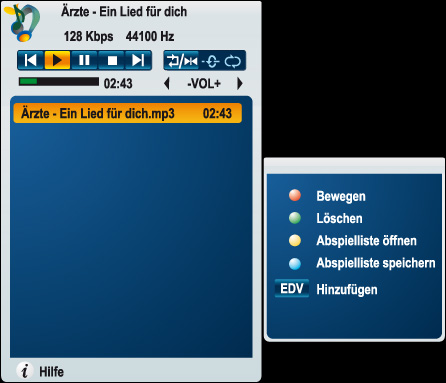
| So fügen Sie eine MP3-Datei zur Abspielliste hinzu: | |
| 1. | Öffnen Sie mit der 'INFO'-Taste das Hilfemenü. |
| 2. | Wählen Sie den Punkt 'EDV' bzw. drücken Sie die Taste 'EDIVISION'. Es öffnet sich eine Fenster mit der Ordnerstruktur des angeschlossenen USB-Speichergerätes. |
| 3. | Navigieren Sie mit den Pfeiltasten links/rechts und der OK-Taste zu dem Ordner, in welchem Sie MP3-Dateien gespeichert haben. |
| 4. | Wählen Sie die entsprechenden Datei aus und fügen Sie diese durch Drücken der roten Taste zur Abspielliste hinzu. |
Tipp: Sie können mehrere Dateien mit der OK-Taste markieren und durch Drücken der roten Taste hinzufügen.
Mit der grünen Taste können Sie MP3-Dateien aus der Abspielliste entfernen.
| So verschieben Sie eine MP3-Datei in der Abspielliste: | |
| 1. | Navigieren Sie mit den Pfeiltasten oben/unten zu der Datei, welche Sie verschieben möchten. |
| 2. | Drücken Sie die rote Taste. |
| 3. | Navigieren Sie mit den Pfeiltasten oben/unten zur neuen Position und drücken dann die OK-Taste, um die Datei abzulegen. |
Tipp: Sie können mehrere Dateien verschieben, indem Sie diese mit der OK-Taste zunächst markieren und die Schritte 2-3 durchführen.
Mit der blauen Taste können Sie die Abspielliste speichern. Legen Sie dazu im folgendem Fenster den Speicherort und den Dateinamen fest.
Mit der gelben Taste können Sie vorhandene Abspiellisten öffnen. Navigieren Sie dazu in der nach Drücken der gelben Taste angezeigten Ordnerstruktur zu dem entsprechenden Speicherort und fügen die gefundene Abspielliste mit der roten Taste hinzu.
Mit der 'PLAY MODE'-Taste haben Sie die Möglichkeit, den Abspielmodus zu beeinflussen. Sie können einen Titel oder die komplette Abspielliste im Endlos-Modus abspielen lassen.
Folgende Tasten stehen noch zur Verfügung:
- 'PREV': Springt zur vorherigen Datei
- 'NEXT': Springt zur nächsten Datei
- 'PLAY': Startet die Wiedergabe
- 'PAUSE': Stoppt die Wiedergabe
- 'STOP': Beendet die Wiedergabe und den MP3-Player
Sie verlassen das Menü 'MP3 Player' durch Drücken der EXIT-Taste.
► Picture Browser
In diesem Menü haben Sie die Möglichkeit, vorhandene Bilddateien anzusehen.
| So wählen Sie Bilddateien zum Ansehen aus: | |
| 1. | Öffnen Sie mit der roten Taste das Menü mit der Ordnerstruktur. |
| 2. | Navigieren Sie mit den Pfeiltasten links/rechts und der OK-Taste zu dem Ordner, in welchem Sie die Bilddateien gespeichert haben. |
| 3. | Markieren Sie mehrere Dateien mit der OK-Taste. |
| 4. | Drücken Sie die rote Taste um die Dateien zum Picture Browser hinzuzufügen. Beachten Sie, dass Dateien mit hoher Speichergröße u.U. etwas Zeit benötigen, um angezeigt zu werden. |
Folgende Tasten stehen im Picture Browser zur Verfügung:
- 'PAGE-': Dreht das Bild um 90Grad gegen den Uhrzeigersinn.
- 'PAGE+': Dreht das Bild um 90Grad im Uhrzeigersinn.
- 'PREV': Springt zum vorherigen Bild
- 'NEXT': Springt zum nächsten Bild
- 'PLAY MODE': Startet eine Endlos-Diashow
- 'PAUSE': Stoppt die Wiedergabe
- 'PLAY': Startet die Wiedergabe
- 'STOP': Beendet die Wiedergabe und den Picture Browser
- 'OK': Vergrößert das Bild in den Stufen 1-, 4-, 9-, 16-fach
Sie verlassen das Menü 'Picture Browser' durch Drücken der EXIT-Taste.
► USB/HDD formatieren
Grundlegendes:
In diesem Menü können Sie eine angeschlossene USB-Festplatte formatieren und/oder partitionieren. Die Formatierung löscht alle gespeicherten Daten der Festplatte unwiederbringlich.
Funktionen und Einstellungen: Mit der roten Taste starten Sie den Vorgang zur Formatierung. Wählen Sie zunächst das Format (FAT32/EXT2) aus. Bestätigen Sie im Folgefenster mit 'Ja' und die Formatierung beginnt.
Mit der grünen Taste können Sie einen Partitionsmanager starten. Hier stehen folgende Punkte zur Verfügung:Erstellen als: Dieser Punkt ist nicht veränderbar, er passt sich automatisch an. Laufwerksbuchstabe: Sind auf der Festplatte mehrere Partitionen vorhanden, können Sie hier mit den Pfeiltasten (links/rechts) hin- und herschalten. Größe: Hier können Sie die Größe der Partition festlegen. Benutzen Sie die Zifferntasten für die Eingabe. Typ: Legen Sie hier den Typ der Formatierung fest. (FAT32/EXT2)
Mit der grünen Taste fügen Sie eine neue Partition hinzu, mit der gelben Taste löschen Sie die Partition, welche gerade ausgewählt ist.
Alle Änderungen werden erst wirksam, wenn Sie durch Drücken der roten Taste den Formatierungsvorgang starten.
Sie verlassen das Menü 'USB/HDD formatieren' durch Drücken der EXIT-Taste.
► Einstellungen
► Aufnahmeeinstellungen
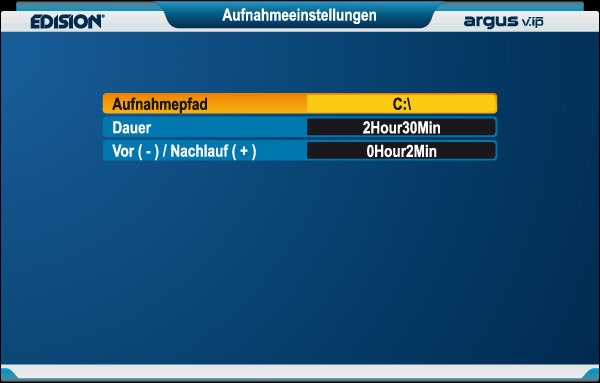
| Funktionen und Einstellungen: | |
| Aufnahmepfad: | Drücken Sie die OK-Taste, um einen anderen Speicherort für die Aufnahmen einzustellen. In der u.U. angezeigten Ordnerstruktur navigieren Sie mit den Pfeiltasten (oben/unten) und der OK-Taste zum öffnen von Ordnern. Mit der roten Taste bestätigen Sie einen Ordner, mit der grünen Taste legen Sie einen neuen Ordner an. Nach Drücken der grünen Taste erscheint ein Fenster mit Eingabefeld. Mit der blauen Taste löschen Sie den kompletten Inhalt im Eingabefeld. Mit der grünen Taste navigieren Sie im Eingabefeld zum vorherigen Zeichen, mit der gelben Taste zum nächsten Zeichen. Mit den Pfeiltasten und der OK-Taste wählen Sie Zeichen und Buchstaben aus. Sie können mit der 'PAGE-'- oder 'PAGE+'-Taste den Zeichensatz verändern. Mit der roten Taste bestätigen Sie Ihre Eingabe. Sie können das Eingabefenster jederzeit mit der EXIT-Taste verlassen und damit den Vorgang abbrechen. |
| Dauer: | Legen Sie hier generell fest, wie lange eine Aufnahme dauern soll. Bis zu 12 Stunden können Sie hier mit den Pfeiltasten (links/rechts) einstellen. Hinweis: Beachten Sie die Speichergröße des angeschlossenen USB-Gerätes. |
| Vor(-) / Nachlauf(+): | Hier können Sie für zeitgestützte Aufnahmen einen Vor- und Nachlauf in Minuten festlegen. |
Sie verlassen das Menü 'Aufnahmeeinstellungen' durch Drücken der EXIT-Taste. Haben Sie Änderungen vorgenommen, erscheint ein Dialogfenster, in welchem Sie aufgefordert werden, diese Änderungen zu bestätigen. Mit der Auswahl 'Ja' werden die veränderten Einstellungen gespeichert.
► Aufnahmeliste
Funktionen und Einstellungen im Menü:
Hier werden alle aktuellen Aufnahmen in einer Liste tabellarisch angezeigt.
Sie verlassen das Menü 'Aufnahmeliste' durch Drücken der EXIT-Taste. Haben Sie Änderungen vorgenommen, erscheint ein Dialogfenster, in welchem Sie aufgefordert werden, diese Änderungen zu bestätigen. Mit der Auswahl 'Ja' werden die veränderten Einstellungen gespeichert.
► TimeShift Einstellungen
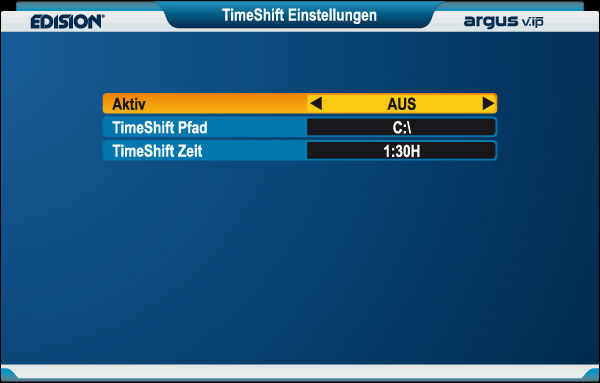
| Funktionen und Einstellungen: | |
| Aktiv: | Aktivieren/Deaktivieren Sie hier die TimeShift-Funktionalität (zeitversetztes Fernsehen). |
| TimeShift Pfad: | Legen Sie hier den Pfad/Ordner für die Zwischenspeicherung für das zeitversetztes Fernsehen. Benutzen Sie die Pfeiltasten (oben/unten) und die OK-Taste um in der Ordnerstruktur navigieren zu können. |
| TimeShift Zeit: | Stellen Sie hier die Zeit für das zeitversetztes Fernsehen ein. Benutzen Sie die Pfeiltasten (links/rechts) zur Auswahl von 10 Minuten bis 4 Stunden. |
Sie verlassen das Menü 'TimeShift Einstellungen' durch Drücken der EXIT-Taste. Haben Sie Änderungen vorgenommen, erscheint ein Dialogfenster, in welchem Sie aufgefordert werden, diese Änderungen zu bestätigen. Mit der Auswahl 'Ja' werden die veränderten Einstellungen gespeichert.
► USB/HDD Test
Funktionen und Einstellungen im Menü:
Mit diesem Menüpunkt können Sie die Geschwindigkeit vom angeschlossenen USB-Speicher ermitteln. Im Ergebnisfenster wird die mögliche Übertragungsgeschwindigkeit/Speicherschreibgeschwindigkeit angezeigt und ob eine Speicherung von hochauflösendem Fernsehen damit möglich ist. Zudem wird ermittelt, wie viele Sender gleichzeitig aufgenommen werden können.
Sie verlassen das Menü 'USB/HDD Test' durch Drücken der EXIT-Taste.